Número del artículo: 000184219
如何新增或修改 Office 365 訂用方案授權
Resumen: 本文說明新增或修改 Office 365 授權的程序。
Contenido del artículo
Instrucciones
注意:
- 本文適用於透過 Dell 雲端解決方案提供者 (CSP) 方案取得的 Microsoft 365 訂用方案。這不包括 Microsoft 365 消費者產品,例如與全新 Dell 系統一起購買的 Microsoft 365 Personal、Family 或授權。
- 本文不適用於透過通路合作夥伴取得的 Microsoft 365 訂用方案。
- 登入 客戶入口網站。請參閱:如何登入 Office 365 客戶入口網站以取得其他協助。
注意:若為加拿大客戶,請使用以下連結登入:https://ca-cp.cloudstore.dell.com
. - 前往 商店 > 將訂閱者添加到 新的或現有的服務計劃,以打開購買其他資源頁面。
- 選擇要升級或降級的訂閱名稱,然後選擇 “下一步”。
注意:如果選取不符合資格的訂用方案,系統會顯示錯誤訊息。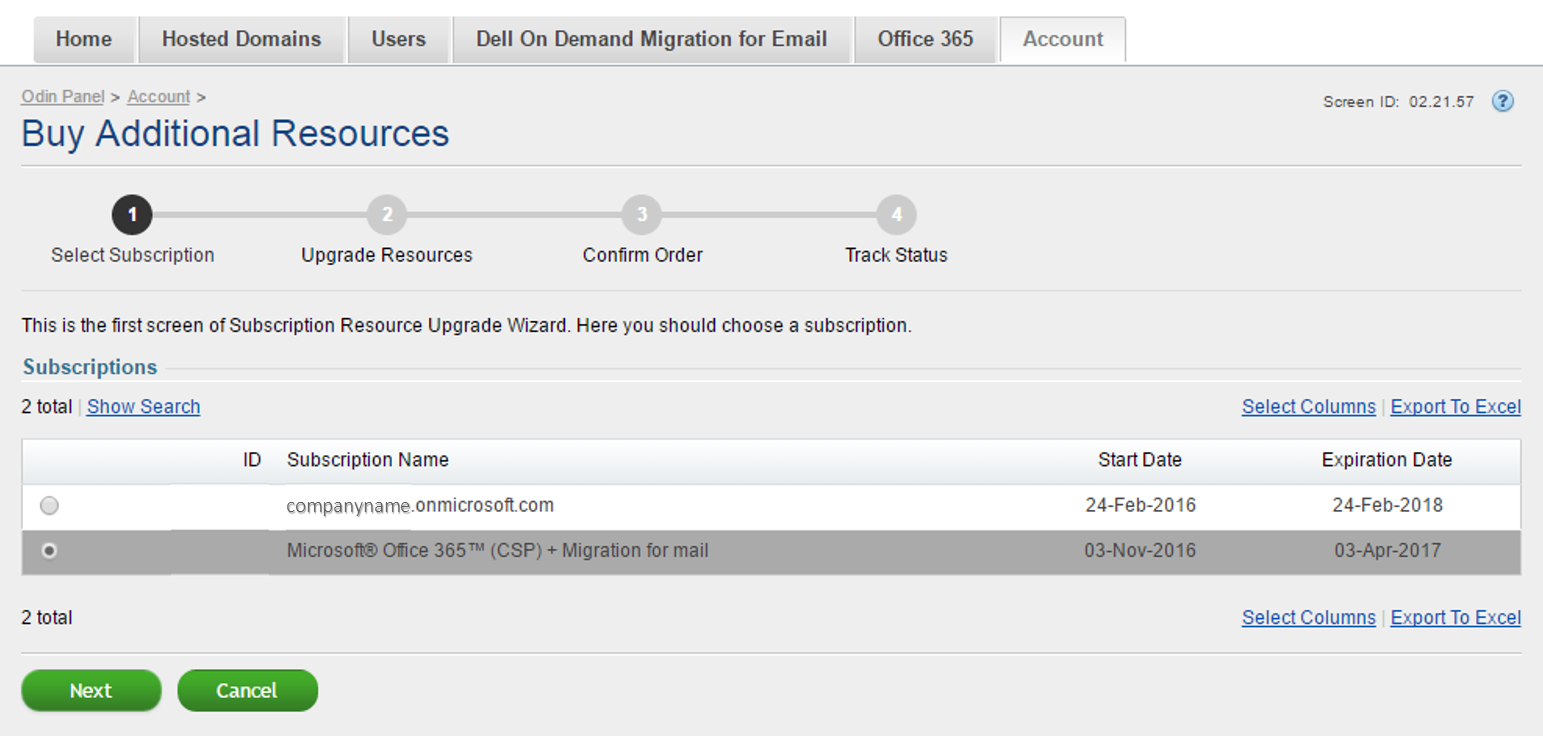
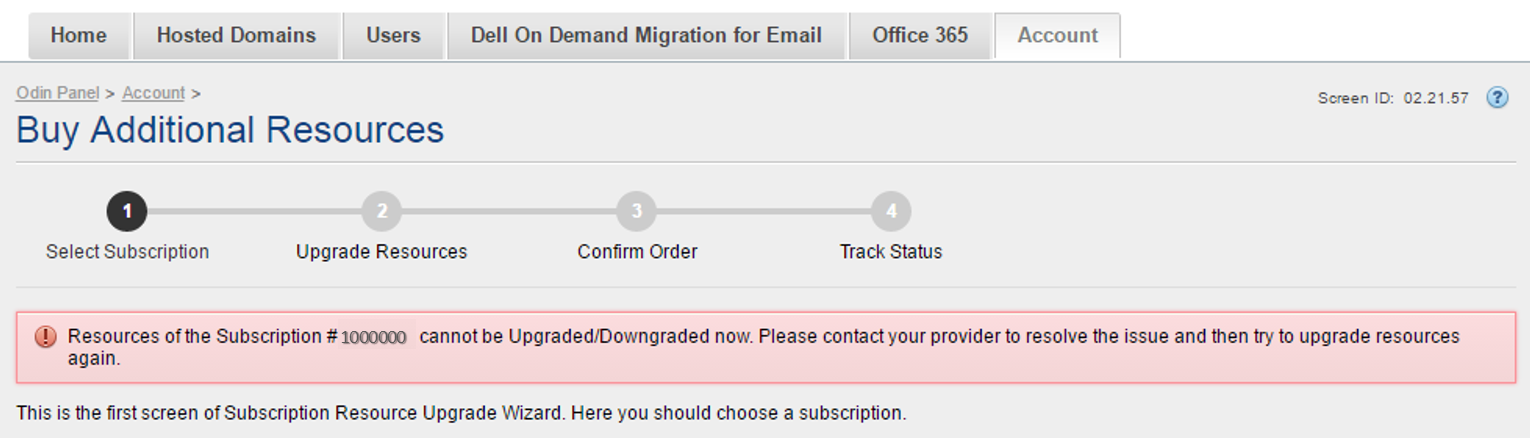
- 識別要修改的 Office 365 產品/許可證,並調整 “新建限制” 列中的許可證數量。然後,選擇 “下一步”。
注意:您目前擁有和正在使用的許可證數量顯示在 「當前使用方式/限制 」 列中。多個授權可在同一訂單內升級或降級。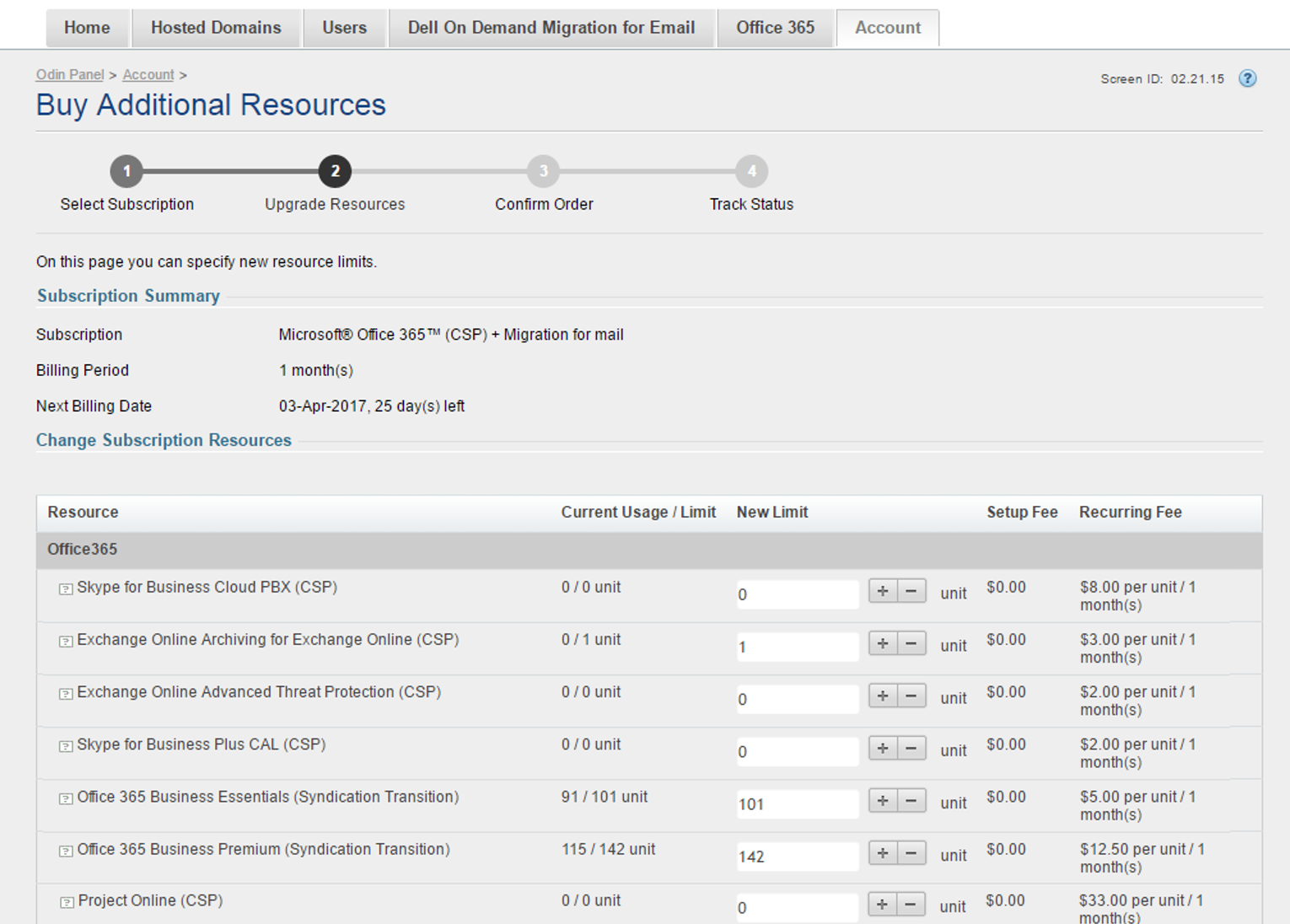
- 檢閱訂單資訊並確認已選取正確的付款方式 (若相關),然後選取 下訂單。
注意:如果您要降級訂閱,將顯示當前計費週期內任何符合條件的退款金額。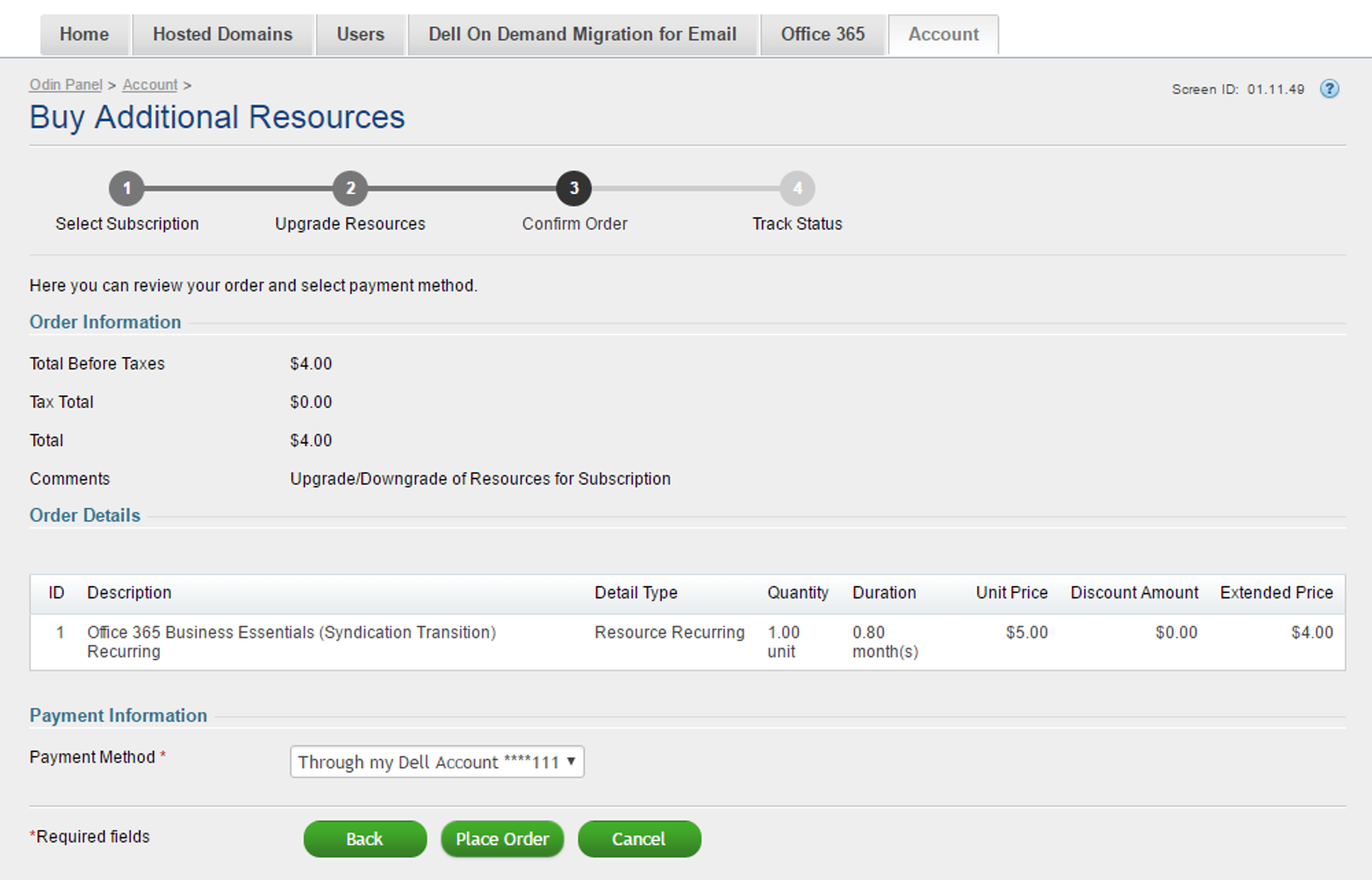
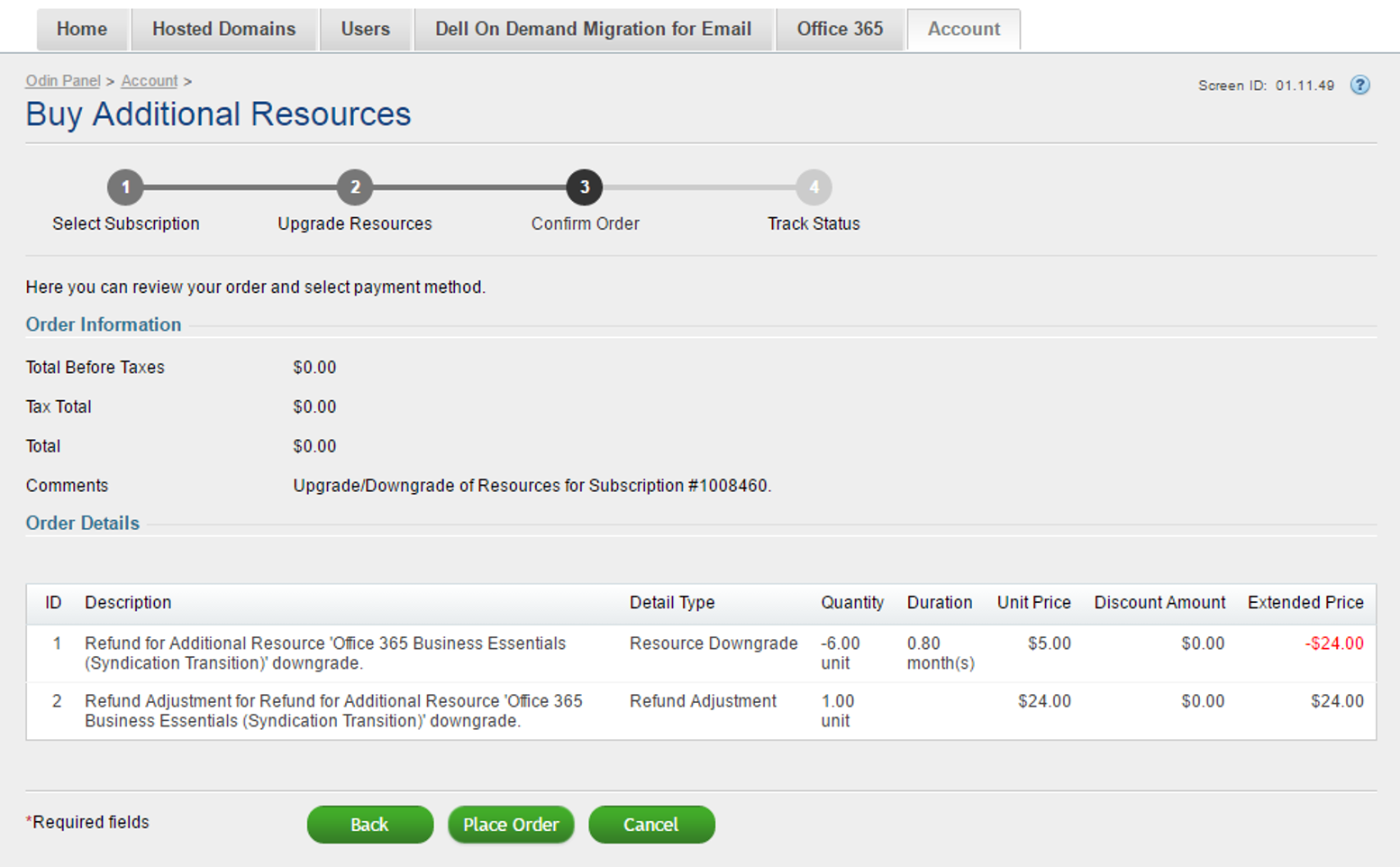
- 下達所選訂單後,系統會向所選的電子郵件地址寄送一封電子郵件,確認您所做的變更。系統還將發送一封單獨的電子郵件,詳細說明您帳戶的新費用或更改。
Propiedades del artículo
Producto comprometido
Microsoft 365 from Dell
Producto
Microsoft 365 from Dell
Fecha de la última publicación
10 may 2024
Versión
9
Tipo de artículo
How To